iPhone应用设计趋势
iPhone App Design Trends
在过去的两年里,你能想象的一些很烂的应用设计也入驻了优雅的iPhone。通过它周边的宣传,使得世界各地的设计者们都利用这个新的移动工具来一展身手。结果虽搞出了成千上万的iPhone应用,但通常不好用也不直观。然而有些设计师则是花费大量时间为创造更好用的界面而努力着(是的,这些都是好用且有创意的界面)。
本文探究了如何让设计师利用图形元素和屏幕交互,制作出易识别又易操控的iPhone应用。目的在于揭示iPhone应用设计的普遍趋势和设计方法——请注意,这些未必是设计和可用性中的最佳观点。
1. 镜像iPhone原生界面元素
Facebook (iTunes Link)
在新版Facebook 3.0中,你会发现这样一个栅格布局,用户可以通过左右滑动屏幕进入更多分类。因为它镜像了苹果的原生界面,所以用户根本不用再学如何使用。网页设计中存在类似方法:用户会预料到logo在左上角,导航也在上面,等等。Facebook把这它延续到了移动应用上,用大按钮可以轻松的被识别和点击。
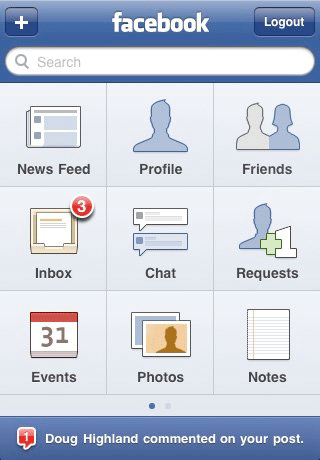
Where (iTunes link)
Where使用了相同的概念,它允许用户通过左右滑动屏幕来获取更多信息。
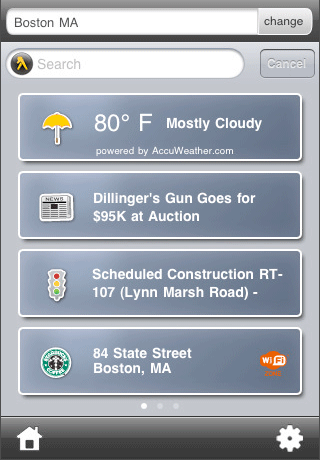
Tweetdeck (iTunes link)
Tweetdeck是用户界面设计中一个很好的例子。高亮显示的最近更新多吸引注意力啊。此应用能以归类或标签列表形式,在新窗口中显示更新。但不会替换掉一个已显示的对话菜单,它可以作为跳转到具体类目或清掉消息提醒的跳板。
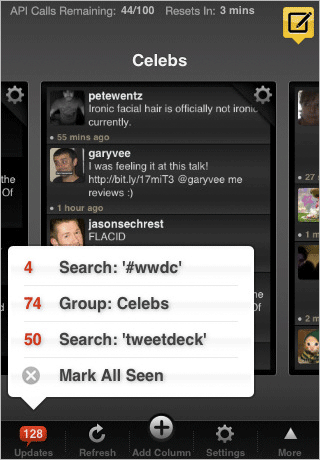
2. 简化界面
提到在小空间内展示大量核心功能,Facebook的第一版就做的非常到位。当然,这里指的是展示所有信息和拥有直观的界面。3.0与之相比,你会发现它使用“跳板”的方式来简化界面,既保持了直观又维护了功能。
Flickr (iTunes link)
Flickr 对功能、视觉设计和小屏幕移动设备显示这三者间平衡上的处理同样出色。试想之:Flickr的核心是什么?照片。它的用户或许不希望看到又大又笨的导航;他们想要的是照片。Flickr已经设法调整核心功能,去掉那些标题和该死的导航。事实上,很多导航元素已经在照片本身的交互上实现了。真是个既简单又聪明的办法。
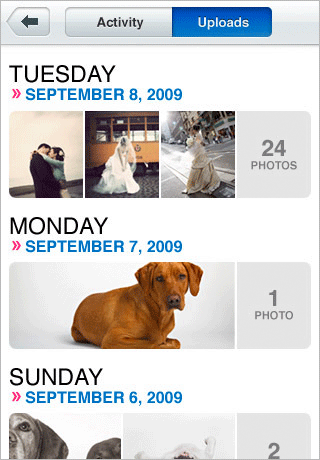
3. 模拟硬件界面
Convertbot (iTunes link)
Convertbot的轮盘让我们想起小学时候,不同的是它更具特色、更新颖、更有创意。
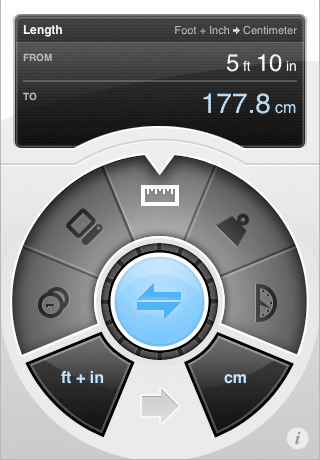
Little Snapper (iTunes Link)
Little Snapper模拟的就是一台普通数码单反的旋钮。
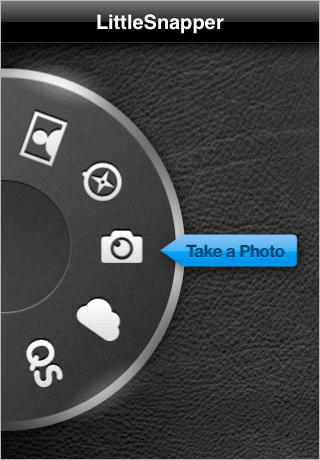
iHandy Level (iTunes Link)
iHandy Level的样子和功能都仿至一个真实好用的水平仪。
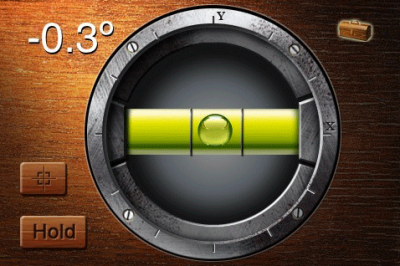
Where To? (iTunes Link)
这个应用看起来像是属于奔驰车的。豪华的皮革、磨砂的按钮:上乘的技术。我们可以想象,每个按钮按下去都那么结实,都那么有力道。
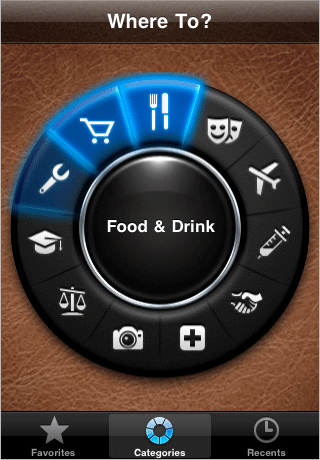
4. 丰富、漂亮的列表视图
基本上,用户通过寻找下一步的快照,来决定是否需要了解更多。而又大又漂亮的按钮就是途径之一。通过色彩、图标和排版让人感觉这个大按钮背后隐藏着好多信息。
Delivery Status Touch (iTunes Link)
看看Delivery Status是怎样通过不同颜色的大按钮来区分不同品牌的。并用良好的排版建立起信息层次。
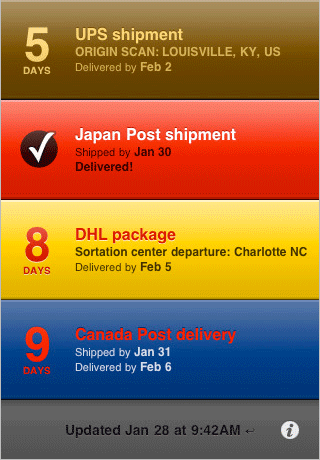
Be Happy Now (iTunes Link)
Be Happy Now的大按钮通过柔和的色彩体系与明亮清晰的字体传达“be happy”的主旨。
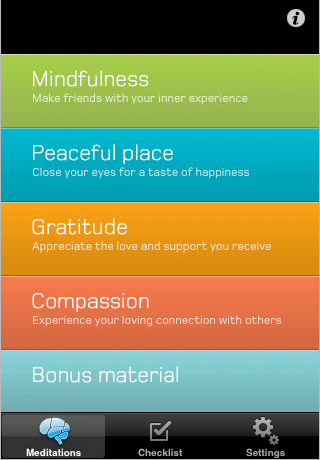
Next Read (iTunes link)
Next Read这个应用允许在朋友间分享图书。在这里所有书都是关于时下某一特定话题的,包括书名、封面、评分以及评论数。注意看每个导航选项的间隙和留白,它让这个区域更容易被点击。
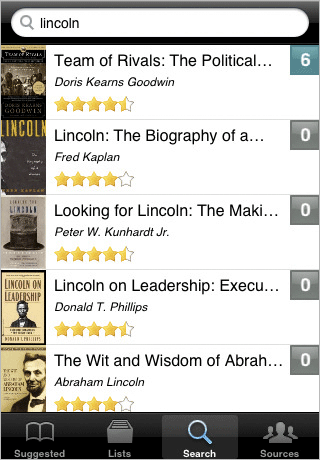
Nike (iTunes link)
Nike为女性开发了这个应用,精致的视觉元素和插画都很符合它的品牌。在设计上打破了传统界面的束缚,充分表达了品牌,不让用户为如何使用它而感到困惑。
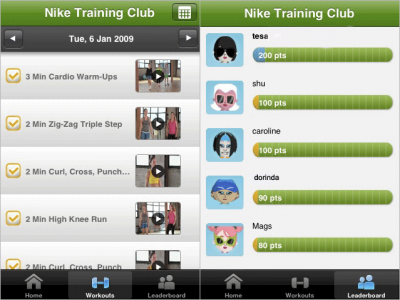
Borange (iTunes link)
Borange是一款“社交情况”的应用,它可以帮你统筹与朋友们的约会。列表展示了很多信息:要一起出行的朋友,本地会议,并可以形象的表示哪个朋友有空。
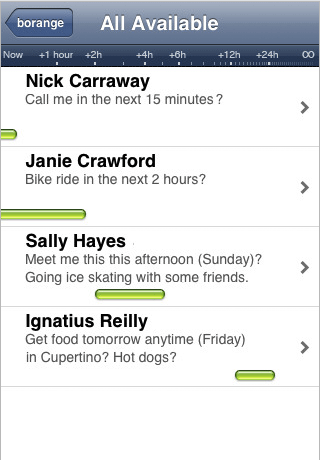
5. 分层的界面
- 减少了必要的传统导航元素数量(即更少的按钮有助于避免界面混乱)
- 为用户获取信息提供了快速通道
- 有更多屏幕空间承载有用信息
Tweetie利用层把具体信息传递给你每位Twitter好友。你看,所有信息都装在这一个屏幕里!
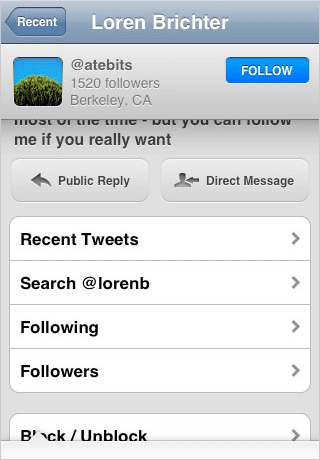
Barnes & Noble (iTunes link)
Barnes & Noble让你可以快速的通过上面的层进入新商品,通过下面的层切换到更多分类。
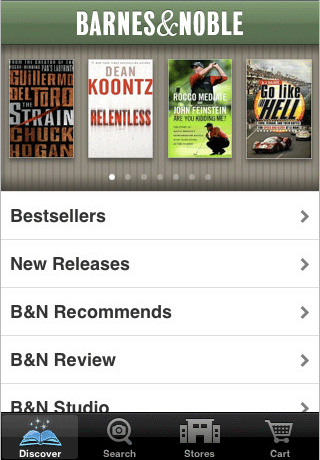
USA Today (iTunes link)
USA Today在它的图片一栏中对层做了细微改变:利用滑动面板显示信息区块。尽管第一眼看上去很乱,但能很容易跳过它。最有趣的部分在于,在每个面板里,都可以通过左右滑动来查看更多图片。
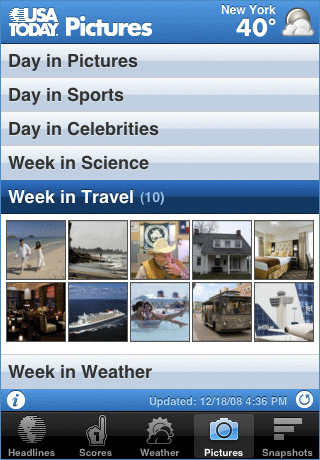
myPantone (iTunes link)
我们何尝不希望色卡少一点?上面的拾色器就是一个层,你可以通过色彩范围、类别来取色,也可以通过滚动打开/关闭细节窗口。

6. 在列表中使用图标
iStudiez (iTunes Link)
这个应用利用各种不同的教学用具图标,清晰地表达了应用的目的。通过这些具象的暗示,学生瞄一眼就知道今天发生了什么。
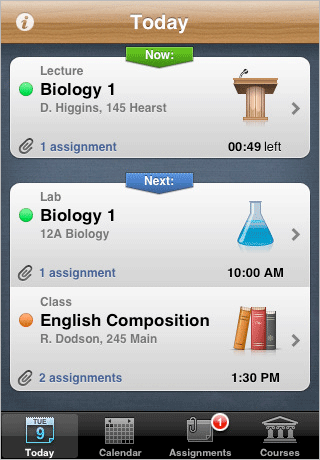
Top Floor (iTunes Link)
Top Floor利用简单易识别的图标,快速引导用户进入他们选择的类别。
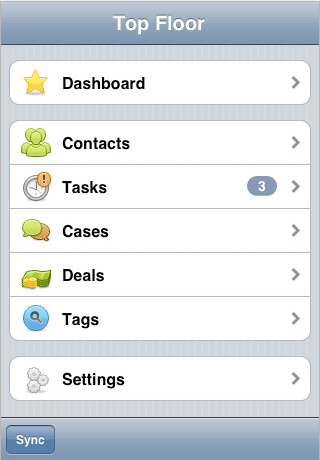
New York Times
应用可以让你想做什么就做什么,是不是很不可思议哦?对于一个像纽约时报样的应用,用户必然有他喜欢的章节。你猜怎么着?纽约时报这样做:它让你自定义标签栏,把你喜欢的章节都加进来。拖动一个图标到标签栏即可。不过这样做也不是十全十美,在视觉呈现上打了折扣。
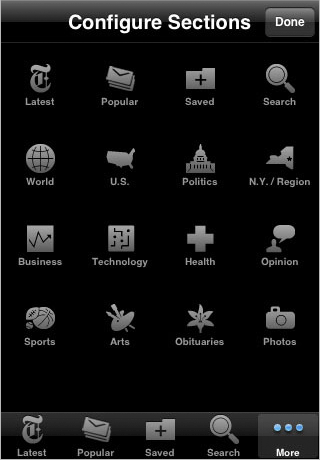
Filemaker(iTunes link)
另一个漂亮图片的案例,说它好是因为图标的使用上不混乱、不混淆。设计师永远不要为了使用图标而使用图标。作为设计师,我们希望图标能够尽可能的反应出用户所选的内容。Filemaker,干的漂亮。
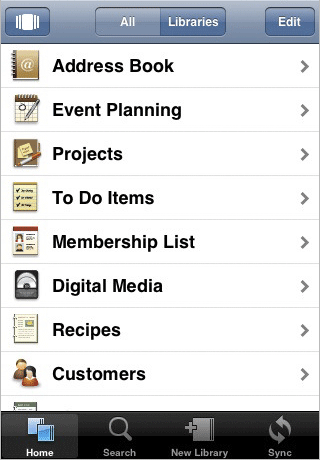
7. 插图的使用
Magnetic Personalities (iTunes link)
这是个非常好的例子,看看如何让按钮变得不像标准按钮那么普通。
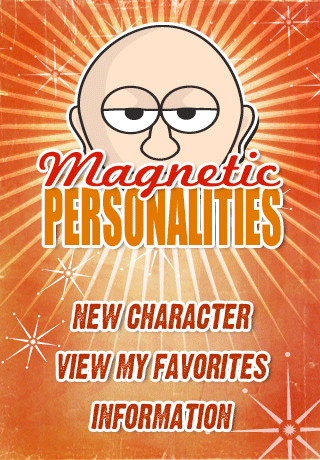
SugarSync (iTunes link)
这个界面可以轻松地走遵循传统列表视图的路线。但设计师没有这么做,而是通过一个漩涡将视觉连接在一起来传达这个应用。这很不寻常,同时需要花点时间来适应它。
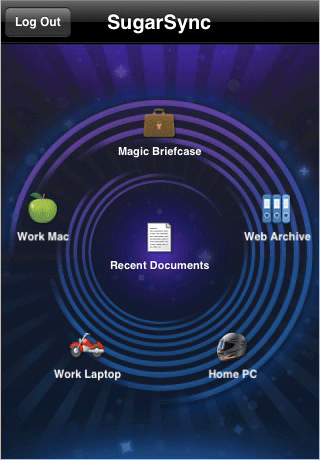
Mom Maps (iTunes link)
另一个使用插图取得成功的例子,它将很多概念都融入了这个应用。
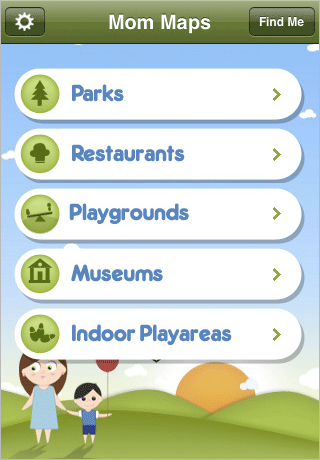
8. 使用手势
Mover (iTunes link)
Mover列举了如何使用手势来分享联系方式、照片和书签。打开两个设备,把文件从这个共享到那个里。
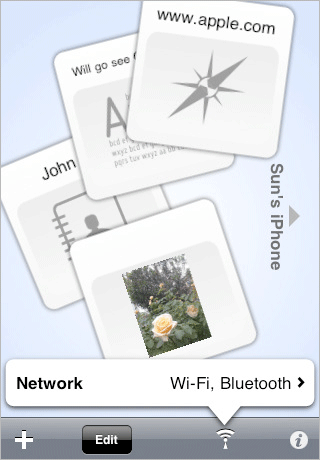
ABC Animals (iTunes link)
这个应用寓教于乐。用手指在屏幕上书写字母是另一个通过触摸iPhone控制的例子。
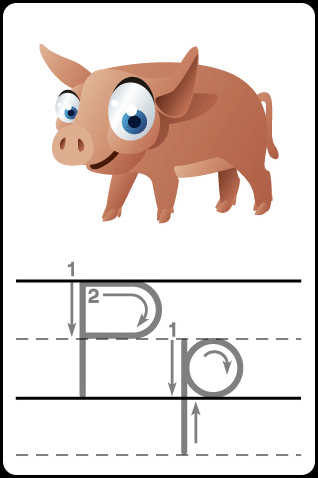
All Recipes (iTunes link)
此应用可以让你通过手势来混合众多元素,作为你的美餐。

本文系作者授权数英发表,内容为作者独立观点,不代表数英立场。
转载请在文章开头和结尾显眼处标注:作者、出处和链接。不按规范转载侵权必究。
转载请在文章开头和结尾显眼处标注:作者、出处和链接。不按规范转载侵权必究。
本文系作者授权数英发表,内容为作者独立观点,不代表数英立场。
未经授权严禁转载,授权事宜请联系作者本人,侵权必究。
未经授权严禁转载,授权事宜请联系作者本人,侵权必究。
本内容为作者独立观点,不代表数英立场。
本文禁止转载,侵权必究。
本文禁止转载,侵权必究。
本文系数英原创,未经允许不得转载。
授权事宜请至数英微信公众号(ID: digitaling) 后台授权,侵权必究。
授权事宜请至数英微信公众号(ID: digitaling) 后台授权,侵权必究。




评论
评论
推荐评论
暂无评论哦,快来评论一下吧!
全部评论(0条)